客服專線
close
-
聯絡電話
-
傳真號碼04-3602-9038
-
電子信箱
-
週一 ~ 週五08:30 ~ 18:00
-
週六08:30 ~ 17:00
-
星期例假日全休
臺中市西屯區環河路18號 (林酒店正對面,老虎城正後方)
網站操作
服務時間 : 週一 ~ 週五 08:30 ~ 18:00 週六 08:30 ~ 17:00 星期例假日全休消費滿 1400 免運費
標示價格均為 含稅價 TWD

商品規格
◎ CPU:32 bit 170MHZ with MMU◎ SDRAM:32MB
◎ FLASH:8MB
◎ 電源:DC 10V~30V
◎ LAN: Auto-MDIX, 10/100 Mbps Auto-detecting
RS-232: TXD, RXD, RTS, CTS, ISO GND
RS-422: TX+, TX-, RX+, RX-, ISO GND
RS-485: Data +, Data –, ISO GND
◎ 傳輸速率:75~921Kbps
◎ Parity:none, even, odd
◎ Data Bits:5, 6, 7 or 8
◎ Stop Bits:1, 1.5 or 2
◎ Configuration through Windows Admin Utility / Web Console / Telnet Console
◎ Supports Real COM mode using RFC 2217 protocol
◎ Protocol:ICMP, TCP/IP, UDP, DHCP, Boot, Telnet, DNS, SNMP, HTTP, SMTP, SNTP.
Power supply:Screw terminal, or standard external DC adapter.
◎ Serial interface:+/-15 KV ESD
◎ RS422/485 interface:Surge, over current, over voltage protection
◎ Power consumption:12V/230 mA (without external device)
◎ 工作溫度:0~65 °C
◎ 濕度:0~90% Non-Condensing
商品介紹
|
RS232 連網伺服器簡易操作設定說明 不分廠牌及型號,大部份的產品設定方式大同小異,但仍有不同之處,詳細設定方式請參照說明書 步驟一、將[RS232連網伺服器]連接到與電腦同一網段的區域網路內的 Switch HUB。 步驟二、查看說明書此[RS232連網伺服器]的預設IP為何,假設為 192.168.10.10 ,請將電腦 IP 改為 192.168.10.x (不可與連網伺服器及其他設被同IP)。 步驟三、開啟瀏覽器輸入[RS232連網伺服器]的IP,請參照說明書輸入預設的登入帳號與密碼。 步驟四、透過網頁設定畫面修改[RS232連網伺服器]的網路設定值符合您的網路使用環境(如IP 改為 192.168.200.50),之後再將電腦的 IP 改回。 步驟五、安裝隨機所附的軟體,安裝完成後,從電腦的裝置管理員中可以看到 COM 埠會多一個虛擬的 COM埠(假設為 COM7)。 步驟六、從設定軟體中將連線 IP 改為 [RS232連網伺服器]剛剛所設定的 IP,並設定其他相關的傳輸參數。 步驟七、之後電腦端要對 [RS232連網伺服器]就是對虛擬 COM埠 (COM7) 做資料傳輸,與實體 RS-232 同。 注意!若新增完 Virtual COM Port 後,Connect 軟體,無法正確連接 Virtual COM Port 與 連網伺服器,請先重新開機,有可能 Virtual COM Port 的驅動尚未生效所致 |

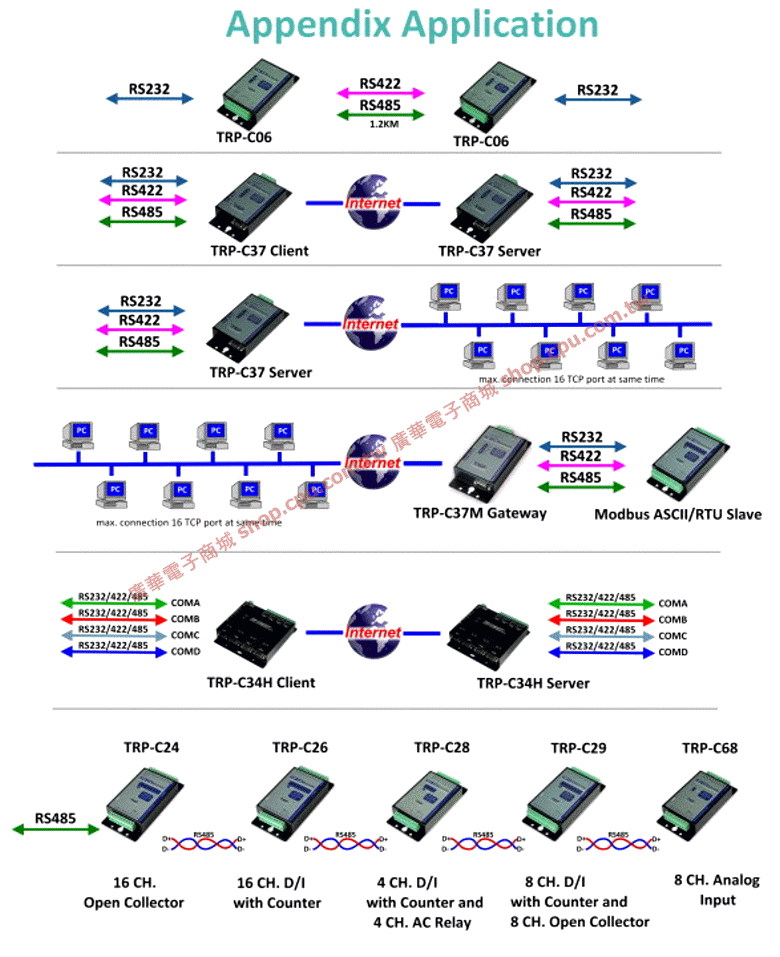

商品須知
- 商品因拍攝條件不同顏色可能略有差異,實際依廠商出貨為主。
- 商品情境圖為使用場景示意用,請以規格內容物為準。
- 電子零組件同一產品可能有多家供應商,每家供應商的產品尺寸可能會有差異,廣華電子商城網站上的尺寸圖『僅供參考』,請勿於收到商品前就進行 LAYOUT 或 開發。
- 產品產地不保證聲明:各廠牌製造商其製造工廠可能分佈世界各地,即使相同產品不同批號產地也可能有異,本網站上所示之產地為我司第一批進貨時產品,但不保證後續進貨產品之產地,以原廠供貨為準。
商品價格
- 電子商城非現貨產品須經由服務人員報價,請登入或註冊為本商城會員進行詢價。
- 本公司目前僅服務含台灣及其所屬離島地區,所列價格為TWD新台幣。
- 產品價格,網站可能來不及更新,所有訂單均會以電話或E-Mail確認訂單價格,未收到人員確認訂單之前請勿逕行匯款。
- 本公司盡可能維護商品規格及說明之正確性,但仍需依產品包裝或原廠公告敘述為準,本公司保留接受訂單與否的權利。
- 電子商城與公司門市價格一致,除特別註明僅限網路下單者除外。
付款
- 如使用匯款方式付款,請協助將匯款單據回傳,可縮短您訂單的處理時程。
運費
- 除特別註明之商品外,單張訂單金額未滿1400元加收運費80元,貨到付款除運費外另加收手續費50元,台灣東部及離島視情況與訂單內容需酌加收運費。
特別說明
- 所銷售的產品大部分皆屬「實驗、開發、維修或教育研究等專業用途」,供專業人士使用,非一般消費者購買後即可使用,請於購買前詳閱相關技術資料再行購買,本公司恕無法提供教學服務。
文件名稱
最近瀏覽
產品價格請勿在此發問,請利用聯絡我們或傳真方式詢問

















